Bed dine kandidater at gå til vores Online Self-Help sider. Her vil de finde råd om hvordan man forberede sig til en test samt modtage instruktioner om hvordan de skal sikre deres computer indstillinger så den er kompatible med vurderingen.
Du kan også komme i kontakt ved bruge “Kontaktformular” til højre på denne side.
Du kan også komme i kontakt ved bruge “Kontaktformular” til højre på denne side.
Kontakt venligst dit lokale tekniske supportteam ved bruge “Kontaktformular” til højre på denne side. Klik her for at finde deres kontaktoplysninger og åbningstider.
Slutdato vil blive fremhævet i invitations email, men bemærk venligst, at slutdato er kun rådgivende og forhindrer ikke fra at udfylde vurderingen efter den dato er passeret.
Hvis du ønsker at forlænge fristen for hele projektet til at afspejle en ny dato, skal du klikke på Mit SHL, Mine projekter vælg det projekt, du ønsker at forlænge fristen gennem at klikke på Project information klik på Rediger Projekt og opdatere slutdato, klik på Gem.
Hvis du ønsker at forlænge fristen for hele projektet til at afspejle en ny dato, skal du klikke på Mit SHL, Mine projekter vælg det projekt, du ønsker at forlænge fristen gennem at klikke på Project information klik på Rediger Projekt og opdatere slutdato, klik på Gem.
De nyeste versioner af Google Chrome, Mozilla Firefox og Safari er alle understøttet.
Hvis du bliver afbrudt, mens du oprettede en bestilling skal du vende tilbage til SHL Online og klik på Min indkøbskurv. Dette vil tage dig til den sidste side du arbejdede på da du blev afbrudt så du kan fuldføre din bestilling. Tidligere indtastede detaljer og udvalgte vurderinger vil være gemt.
Nogle vurderinger og spørgeskemaer, såsom Occupational Personality Questionnaire (OPQ32r), tilbyder en bred vifte af forskellige rapport muligheder, der skal vælges separat for vurderingen. Disse kan findes i Produkter og Produktsøgning.
Verify færdighedstests er inklusive den første og anden vurderinger fase og omfatter en Ability testrapport og Verifikationsrapport. Verify kandidatrapport Rapporter kan bestilles separat om man har brug for den.
Job Solutions, Skills test og Dependability og Safety Instrument har alle deres rapporter inkluderet i produktets pris.
Hvis du har brug for hjælp at vælge den rigtige kombination af vurderinger og rapporter bedes du kontakte vores Kundesupport team.
Verify færdighedstests er inklusive den første og anden vurderinger fase og omfatter en Ability testrapport og Verifikationsrapport. Verify kandidatrapport Rapporter kan bestilles separat om man har brug for den.
Job Solutions, Skills test og Dependability og Safety Instrument har alle deres rapporter inkluderet i produktets pris.
Hvis du har brug for hjælp at vælge den rigtige kombination af vurderinger og rapporter bedes du kontakte vores Kundesupport team.
Bemærk venligst, at du kun kan ændre dette, hvis din kandidat endnu ikke er gået i gang med bedømmelsen.
Log ind og klik på Mit SHL nedenfor SHL-logoet og vælg Mine projekter fra rullemenuen.
Klik på projektnavnet for at få vist en liste over alle kandidater, der tilhører den pågældende ordre. Vælg dernæst Vis kandidater i rullemenuen med handlinger. Her kan du ændre følgende: fornavn, efternavn, e-mailadresse og sprog i den e-mail, der sendes til kandidaten.
Når du har foretaget de ønskerede opdateringer, skal du klikke på Gem efterfulgt af Bekræft i bekræftelsesboksen. Du kan sende de opdaterede oplysninger ved at sætte kryds i feltet til venstre for kandidatens navn og vælge Send/gensend invitation i rullemenuen med handlinger. Derefter modtager du en bekræftelsesmeddelelse, hvori du skal klikke på Fortsæt for at sende/gensende invitationen.
Log ind og klik på Mit SHL nedenfor SHL-logoet og vælg Mine projekter fra rullemenuen.
Klik på projektnavnet for at få vist en liste over alle kandidater, der tilhører den pågældende ordre. Vælg dernæst Vis kandidater i rullemenuen med handlinger. Her kan du ændre følgende: fornavn, efternavn, e-mailadresse og sprog i den e-mail, der sendes til kandidaten.
Når du har foretaget de ønskerede opdateringer, skal du klikke på Gem efterfulgt af Bekræft i bekræftelsesboksen. Du kan sende de opdaterede oplysninger ved at sætte kryds i feltet til venstre for kandidatens navn og vælge Send/gensend invitation i rullemenuen med handlinger. Derefter modtager du en bekræftelsesmeddelelse, hvori du skal klikke på Fortsæt for at sende/gensende invitationen.
For nemheds skyld vil rapportmodtagerne Rapport Modtager blive underrettet via e-mail, når en rapport er klar til at hentes. Alternativt kan du kontrollere status for hver enkelt via Mine projekter ved at klikke på projektets navn for at få adgang til Project Information.
Når du er logget ind, skal du vælge Mit SHL placeret lige under SHL logo. En rulle menu vises, og du kan klikke på Mine projekter. Ved at klikke på projektetnavnet så vil du en liste over alle dine kandidater.
For at spare tid når du bestiller et stort antal kandidat vurderinger, giver SHL Online dig mulighed for at uploade alle detaljer på samme tid. Denne mulighed kan findes på Projektansøgere siden.

Her klikker du på Download Importskabelon.

Når du bliver spurgt ”Vil du åbne eller gemme kandidate.csv”? vælg åben.
Indtast venligst kandidaternes fornavn, efternavn, e-mail-adresse og sprog. (Sprogkoden angiver hvilket sprog invitationen email vil blive sendt i. En liste over sprogkoder er tilgængelig under? Symbol). Sørg venligst for, at det ikke indeholder nogen mellemrum før eller efter indtastning af oplysninger.
Når du har indtastet alle kandidaternes detaljer bør du gemme dine filer i et CSV-format.
For at gøre dette skal du gå til File - Gem som - klik på det sted, du ønsker at gemme filen. I vores eksempel har vi valgt at gemme det til vores skrivebord. Det gør det nemmere at finde igen senere, når du henter den kandidats information til Selvbetjenings systemet.
Når du er klar til at hente dine kandidater tilbage til SHL Online og vælger at Browse... for den fil, der indeholder dine kandidaters information. Vælg filen, og klik på Åben. Nu filen skal vises i feltet Fil, klik på Importer fil.
Dine kandidater vil blive hentet til SHL Online og vises på kandidatlisten.
Du kan nu fortsætte med din bestilling.
Her klikker du på Download Importskabelon.
Når du bliver spurgt ”Vil du åbne eller gemme kandidate.csv”? vælg åben.
Indtast venligst kandidaternes fornavn, efternavn, e-mail-adresse og sprog. (Sprogkoden angiver hvilket sprog invitationen email vil blive sendt i. En liste over sprogkoder er tilgængelig under? Symbol). Sørg venligst for, at det ikke indeholder nogen mellemrum før eller efter indtastning af oplysninger.
Når du har indtastet alle kandidaternes detaljer bør du gemme dine filer i et CSV-format.
For at gøre dette skal du gå til File - Gem som - klik på det sted, du ønsker at gemme filen. I vores eksempel har vi valgt at gemme det til vores skrivebord. Det gør det nemmere at finde igen senere, når du henter den kandidats information til Selvbetjenings systemet.
Når du er klar til at hente dine kandidater tilbage til SHL Online og vælger at Browse... for den fil, der indeholder dine kandidaters information. Vælg filen, og klik på Åben. Nu filen skal vises i feltet Fil, klik på Importer fil.
Dine kandidater vil blive hentet til SHL Online og vises på kandidatlisten.
Du kan nu fortsætte med din bestilling.
Systemet vil ikke tillade dig at overflytte en vurdering til en ny kandidat, hvis den oprindelige kandidat allerede har adgang til systemet.
For at tildele en vurdering, skal du opdatere kandidat oplysninger om projektet Details. Når du er logget på, skal du vælge My SHL placeret under SHL logo. En drop-down menu vises, hvor du skal klikke på Mine projekter. Ved at klikke på navnet projektet vil vise dig en liste over alle de kandidater på den rækkefølge.
For at tjekke og ændre ansøger detaljer, venligst følg de nedenstående trin:
For at tildele en vurdering, skal du opdatere kandidat oplysninger om projektet Details. Når du er logget på, skal du vælge My SHL placeret under SHL logo. En drop-down menu vises, hvor du skal klikke på Mine projekter. Ved at klikke på navnet projektet vil vise dig en liste over alle de kandidater på den rækkefølge.
For at tjekke og ændre ansøger detaljer, venligst følg de nedenstående trin:
- Du burde kunne se en drop-down menu på den højre side af hver ansøger, kaldet "Handling".
- I denne drop-down menu vælg "Se ansøger" ved siden af ansøgeren du ønsker at opdatere.
- Hvis ansøgerens detaljer er grå og du ikke kan vælge nogen af detaljerne, betyder det at denne ansøger allerede har åbnet vurderings hjemmesiden og testen er blevet "brugt".
- Hvis dette ikke er tilfældet, så kan du nu ændre fornavnet, efternavnet og email addressen og klikke på "Gem som ny" for at bekræfte de nye ansøger detaljer.
- Klik på drop-down menuen "Handling" ved siden af ansøgeren og vælg "Send invitation/send invitation igen".
Hvis du kun ændrer kandidatens navn, men ønsker at sende vurderingen, bør du fortælle din kandidat til at bruge den nyeste link sendt til dem. Dette er for at sikre, at systemet vil behandle og vise deres vurdering svar mod den opdaterede navn.
Man kan sende invitation emails ved hjælp af din SHL Online-konto. Når du er logget på, skal du vælge My SHL placeret under SHL logo. En drop-down menu vises, hvor du skal klikke på Mine projekter.

Ved at klikke på navnet projektet vil alle ansøgere, der er blevet inviteret under samme rækkefølge blive opført.
Sæt kryds i boksen til venstre for navnet på hver kandidat, du ønsker at sende e-mailen til, og vælg Send / Send igen invitationer. Når du bliver bedt, skal du klikke på Fortsæt for at afslutte e-mail Send igen. For at sende en enkelt kandidat invitation, kan du bruge drop-down menuen til højre på skærmen i samme række som kandidatens navn.
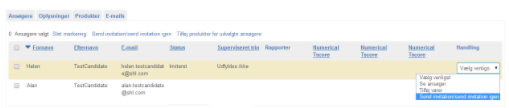
For at opdatere en kandidats e-mailadresse, skal du vælge Vis Kandidat fra Handling rullemenuen og opdatere den e-mailadresse, inden en ny sender invitationen.
Bemærk, at du ikke kan ændre e-mail-adresse, når kandidaten har adgang til systemet.
Ved at klikke på navnet projektet vil alle ansøgere, der er blevet inviteret under samme rækkefølge blive opført.
Sæt kryds i boksen til venstre for navnet på hver kandidat, du ønsker at sende e-mailen til, og vælg Send / Send igen invitationer. Når du bliver bedt, skal du klikke på Fortsæt for at afslutte e-mail Send igen. For at sende en enkelt kandidat invitation, kan du bruge drop-down menuen til højre på skærmen i samme række som kandidatens navn.
For at opdatere en kandidats e-mailadresse, skal du vælge Vis Kandidat fra Handling rullemenuen og opdatere den e-mailadresse, inden en ny sender invitationen.
Bemærk, at du ikke kan ændre e-mail-adresse, når kandidaten har adgang til systemet.
Bemærk venligst, at SHL's supportteam ikke kan bestille flere produkter eller rapporter via SHL Onlinesystemet på dine vegne.
Log ind og klik på Mit SHL nedenfor SHL-logoet og vælg Mine projekter fra rullemenuen.
Klik på et projektnavn for at få vist en liste over alle kandidater i den pågældende ordre. Ønsker du at tilføje flere produkter eller rapporter til alle kandidater i den pågældende ordre, skal du klikke på Tilføj produkter under Projekthandlinger. Ønsker du derimod at tilføje flere produkter eller rapporter til specifikke kandidater, skal du vælge de ønskede kandidater ved at afkrydse eller fjerne krydset fra boksene til venstre for kandidaternes navne. Klik på Tilføj produkter til valgte kandidater lige ovenfor kandidatlisten.
Søg nu efter det produkt eller den rapport, du ønsker at tilføje til din ordre og klik på Læg i kurv. Når du har foretaget valget, skal du klikke på Gå til kurv og derefter Fortsæt for at gå til kassen.
Log ind og klik på Mit SHL nedenfor SHL-logoet og vælg Mine projekter fra rullemenuen.
Klik på et projektnavn for at få vist en liste over alle kandidater i den pågældende ordre. Ønsker du at tilføje flere produkter eller rapporter til alle kandidater i den pågældende ordre, skal du klikke på Tilføj produkter under Projekthandlinger. Ønsker du derimod at tilføje flere produkter eller rapporter til specifikke kandidater, skal du vælge de ønskede kandidater ved at afkrydse eller fjerne krydset fra boksene til venstre for kandidaternes navne. Klik på Tilføj produkter til valgte kandidater lige ovenfor kandidatlisten.
Søg nu efter det produkt eller den rapport, du ønsker at tilføje til din ordre og klik på Læg i kurv. Når du har foretaget valget, skal du klikke på Gå til kurv og derefter Fortsæt for at gå til kassen.
Kandidaten skal have afsluttet deres vurdering først, inden du kan overføre dem til den overvågede vurdering.
Når du er logget ind, skal du vælge Mit SHL placeret lige under SHL logo. En drop-down menu vises, skal du klikke på Mine projekter og markere projektet kandidaten er en del af.
På Projekt Detaljer side finder du mulighed for at Progress Kandidat i aktion rullemenuen til højre for kandidatens navn. Vælg denne indstilling, og bekræft dit valg.
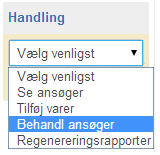
Den overvågede status skifter fra Tilgængelig til Ikke startet.
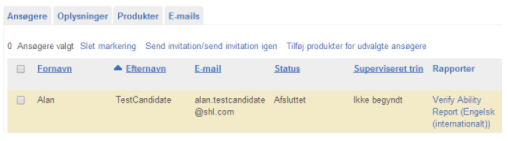
Vælg Start Overvåget vurderinger fra Handling rullemenuen, når du er klar til at vurdere kandidaten.
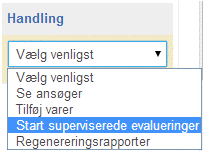
Hvis det er relevant kan man blive nødt til at vælge hvilken vurdering man ønsker at kandidaterne skal fuldføre under kontrollerede betingelser.
Når du har foretaget dit valg, vil du blive logget af SHL Online og direkte logget ind i Kandidaternes Assessment System. Testen vil ikke starte med det samme. Når kandidaten er klar til at tage vurderingen vil de blive nødt til at klikke på
Genemføre vurdering for at starte sin test.
Når du er logget ind, skal du vælge Mit SHL placeret lige under SHL logo. En drop-down menu vises, skal du klikke på Mine projekter og markere projektet kandidaten er en del af.
På Projekt Detaljer side finder du mulighed for at Progress Kandidat i aktion rullemenuen til højre for kandidatens navn. Vælg denne indstilling, og bekræft dit valg.
Den overvågede status skifter fra Tilgængelig til Ikke startet.
Vælg Start Overvåget vurderinger fra Handling rullemenuen, når du er klar til at vurdere kandidaten.
Hvis det er relevant kan man blive nødt til at vælge hvilken vurdering man ønsker at kandidaterne skal fuldføre under kontrollerede betingelser.
Når du har foretaget dit valg, vil du blive logget af SHL Online og direkte logget ind i Kandidaternes Assessment System. Testen vil ikke starte med det samme. Når kandidaten er klar til at tage vurderingen vil de blive nødt til at klikke på
Genemføre vurdering for at starte sin test.
Det er ikke muligt at tilføje en ny kandidat til et eksisterende projekt. For at sende den samme vurderinger til en ekstra kandidat, kan du klone din tidligere bestilling fra det pågældende Projekt Detaljer. De tidligere valgte vurderinger og rapporter vil blive indsat i din nye bestilling.
Log ind på din SHL Online og vælg Mit SHL placeret lige under SHL logo. En rullemenu vises, og du kan klikke på Mine projekter. Ved at klikke på projekt navnet vil du se en liste over alle de kandidater. Her kan du tjekke status for hver enkelt kandidat.
Please note, you must be logged in to your SHL Online account to see prices.
The price for each assessment and report is clearly displayed in the Products List.
There are no additional administration fees. Please note that all prices are displayed excluding tax.
Where applicable tax will be added to your order and displayed on screen during the checkout process.
The price for each assessment and report is clearly displayed in the Products List.
There are no additional administration fees. Please note that all prices are displayed excluding tax.
Where applicable tax will be added to your order and displayed on screen during the checkout process.
Du kan få adgang kandidat resultater og rapporter om din SHL Online konto. Når du er logget ind, skal du vælge Mit SHL placeret lige under SHL logo. En drop-down menu vises, skal du klikke på Mine projekter.

På den næste side, når du klikker på projekt navnet vil du se en liste over alle de kandidater på din bestilling.
Kandidaterne som har afsluttet deres vurdering vil få deres resultater vist til højre for deres første og efternavn.
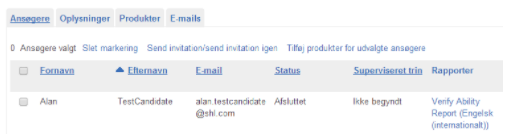
For at hente en rapport skal du klikke på rapporten navn.
Kan jeg få en status eller en gruppe rapport?
Du kan se en liste over alle dine kandidaters resultater på skærmen. Når du er logget ind, gå til MitSHL og vælg Mine projekter fra drop-down menu. Klik på projektets navn for at se alle kandidater, deres status og, hvor det er relevant, deres score og rapporter.
På den næste side, når du klikker på projekt navnet vil du se en liste over alle de kandidater på din bestilling.
Kandidaterne som har afsluttet deres vurdering vil få deres resultater vist til højre for deres første og efternavn.
For at hente en rapport skal du klikke på rapporten navn.
Kan jeg få en status eller en gruppe rapport?
Du kan se en liste over alle dine kandidaters resultater på skærmen. Når du er logget ind, gå til MitSHL og vælg Mine projekter fra drop-down menu. Klik på projektets navn for at se alle kandidater, deres status og, hvor det er relevant, deres score og rapporter.
Så snart din bestilling er blevet sent så bliver den behandlet umiddelbart. Der kan gå op til 15 minutter inden dine kandidater vil modtage invitations mailet.
Størstedelen af SHL produkter er til rådighed for at bestille via SHL Online.
For at se en komplet liste over aktuelt tilgængelige produkter kan du besøge vores Selvbetjening Produktsøgning .
Hvis du ikke er i stand til at finde varen du er på udkig efter, kan du kontakte vores kundesupport team.
For at se en komplet liste over aktuelt tilgængelige produkter kan du besøge vores Selvbetjening Produktsøgning .
Hvis du ikke er i stand til at finde varen du er på udkig efter, kan du kontakte vores kundesupport team.
Hvis du ønsker at placere en ordre for første gang, bedes du tilmelde dig her og vores kundersupport team vil hjælpe dig med at åbne en SHL Online konto til dig.
Når konto er live, kan du downloade vores SHL Online hjælpe guide, som du finder på bunden af denne side eller kontakte din lokale kundesupport for at komme igang.
Når konto er live, kan du downloade vores SHL Online hjælpe guide, som du finder på bunden af denne side eller kontakte din lokale kundesupport for at komme igang.
Vi tillægger månedlige præstationsrelaterede lanceringsaktiviteter til alle SHL systemer. Hver af lanceringsperioderne vil kræve nedetid, hvor der ikke er adgang for kandidater eller administratorer. Perioderne for systemlancering er planlagt udenfor normal arbejdstid for at minimere påvirkningen af vores kunder og kandidater.
Du vil ikke kunne få adgang til systemet eller færdigegøre tests, når systemet er utilgængeligt på grund af lanceringsaktiviteter. Hvis du forsøger at få adgang til systemet, samtidig med en planlagt lancering, vil en systemmeddelelse vises med oplysninger om, hvornår systemet vil være tilgængeligt igen.
Hvis du logger tilbage på systemet efter en planlagt lancering, men stadig modtager en lanceringsmeddelelse, ryd venligst browserens historik og cookies. Når du har gjort dette, skal du genstarte din browser og tilgå dine tests som oprindeligt instrueret.
Hvis du har spørgsmål bedes du kontakte dit lokale tekniske supportteam ved bruge “Kontaktformular” til højre på denne side.
Hvis du logger tilbage på systemet efter en planlagt lancering, men stadig modtager en lanceringsmeddelelse, ryd venligst browserens historik og cookies. Når du har gjort dette, skal du genstarte din browser og tilgå dine tests som oprindeligt instrueret.
Hvis du har spørgsmål bedes du kontakte dit lokale tekniske supportteam ved bruge “Kontaktformular” til højre på denne side.
SHL Online er en hjemmeside, der giver dig direkte tilgang til at købe SHL produkter og løsninger. Der lægges vægt på brugervenlighed og enkelthed og giver fleksibilitet for køb med kreditkort betaling funktionalitet.
Når din ordre er blevet sendt er forarbejdet begyndt med det samme. Der kan gå op til 15 minutter før invitationsmailen bliver modtaget af dine kandidater.
Vores sikker og pålidelig system er til rådighed 24 timer i døgnet, 7 dage om ugen, med undtagelse af et par timer hver måned, når vedligeholdelse udføres. Datoerne og tidspunkterne bliver offentligjort i god tid.
Når din ordre er blevet sendt er forarbejdet begyndt med det samme. Der kan gå op til 15 minutter før invitationsmailen bliver modtaget af dine kandidater.
Vores sikker og pålidelig system er til rådighed 24 timer i døgnet, 7 dage om ugen, med undtagelse af et par timer hver måned, når vedligeholdelse udføres. Datoerne og tidspunkterne bliver offentligjort i god tid.
Du kan finde mere information ved at klikke på widgetten til højre på denne side
Vores sikker og pålidelig system er til rådighed 24 timer i døgnet, 7 dage om ugen, med undtagelse af et par timer hver måned, når vedligeholdelse udføres. Datoerne og tidspunkterne bliver offentligjort i god tid. Du kan finde vedligeholdelsesdatoerne ved at klikke på "Næste planlagte lancering" til højre på den forrige side.
Du kan finde mere information ved at klikke på widgetten til højre på denne side.



 Self-service QuickGuide.DA.pdf
Self-service QuickGuide.DA.pdf![$Label["Widget.Alt_ContactForm"]](./assets/img/outline_contact_page_black_24dp.png)

